Índice
O Steam estabeleceu-se como a principal plataforma para jogos de PC, fornecendo uma extensa biblioteca de jogos e uma experiência de utilizador perfeita. No entanto, mesmo as plataformas mais fiáveis podem encontrar problemas, e o Steam não é exceção. Um desses problemas que os utilizadores enfrentam frequentemente é o temido " Transferência do Steam bloqueada a 100% ", o que pode deixar os jogadores frustrados e incapazes de aceder aos seus jogos recentemente descarregados.
Neste guia abrangente, iremos guiá-lo através de 10 soluções testadas e comprovadas para ultrapassar o problema do download do Steam bloqueado a 100%, garantindo que pode mergulhar nas suas aventuras de jogo sem mais demoras. Desde soluções simples como reiniciar a sua ligação à Internet até medidas mais avançadas como reinstalar o Steam, o nosso guia passo-a-passo irá ajudá-lo a resolver facilmente este erro.
Além disso, forneceremos informações essenciais sobre como fazer cópias de segurança e restaurar os seus jogos no Steam e responderemos a perguntas comuns sobre velocidades de transferência e técnicas de resolução de problemas.
Como corrigir a transferência do Steam bloqueada a 100%
Reiniciar a ligação à Internet
Reiniciar a ligação à Internet pode, por vezes, eliminar o congestionamento da rede ou resolver problemas com o seu endereço IP, o que pode fazer com que as transferências fiquem bloqueadas a 100%. Desligar e voltar a ligar o router ou modem dá ao dispositivo um novo arranque e um novo endereço IP, o que pode ajudar a resolver quaisquer questões relacionadas com a rede que estejam a causar o problema. A causa deste problema pode ser um serviço de Internet temporárioproblemas com o fornecedor ou um problema com o router ou modem.

Ligar a uma rede diferente
O processo envolve o descarregamento de dados de um servidor para jogos ou actualizações através do Steam. Se houver um problema com o servidor, o descarregamento pode ficar bloqueado mesmo quando parece estar completo. A ligação a uma rede diferente pode ajudar a resolver este problema, permitindo-lhe aceder a um servidor diferente, potencialmente mais fiável ou com mais largura de banda.
Pausa e recomeço Descarregar
Se tiver problemas de ligação à Internet, faça uma pausa na transferência e volte a ligar-se à rede antes de continuar. Isto pode ajudar a resolver quaisquer problemas temporários de rede que possam estar a causar o bloqueio da transferência e permitir que o dispositivo volte a ligar-se ao servidor e continue a transferência.
Alterar a região de descarregamento
O Steam tem servidores localizados em todo o mundo e a região a partir da qual está a transferir pode afetar a velocidade e a estabilidade da transferência. Se o servidor a partir do qual está a transferir atualmente estiver a ter muito tráfego ou problemas, alterar a região de transferência pode ajudá-lo a aceder a um servidor diferente que pode ser mais estável e ter melhores velocidades de transferência.
1. abrir o Vapor e clique no botão Vapor menu.
2. selecionar Definições.
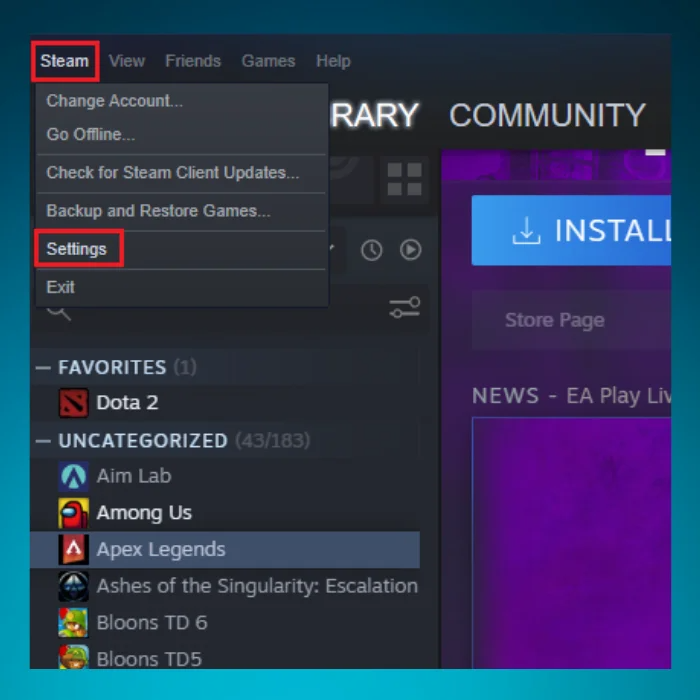
3. clicar em Transferências , clique no botão Região de descarregamento e selecionar uma região diferente.
4. clicar no botão OK e verificar se a transferência pode ser retomada.
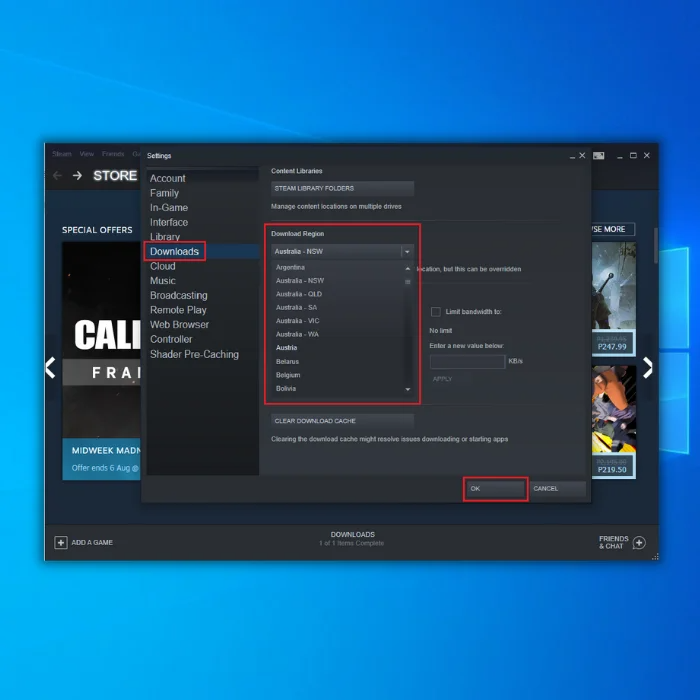
Limpar a cache de transferências do Steam
A cache de transferências armazena ficheiros temporários de transferências anteriores e pode, por vezes, causar problemas com novas transferências. Limpar a cache de transferências do Steam pode ajudar a resolver os problemas de transferências do Steam bloqueadas a 100, removendo quaisquer ficheiros corrompidos ou desactualizados que possam estar a causar o problema.
1. abrir o Vapor e clique no botão Vapor menu.
2. selecionar Definições.
3) Aceder à secção Transferências tab.
4. clicar no botão Limpar cache de download botão.
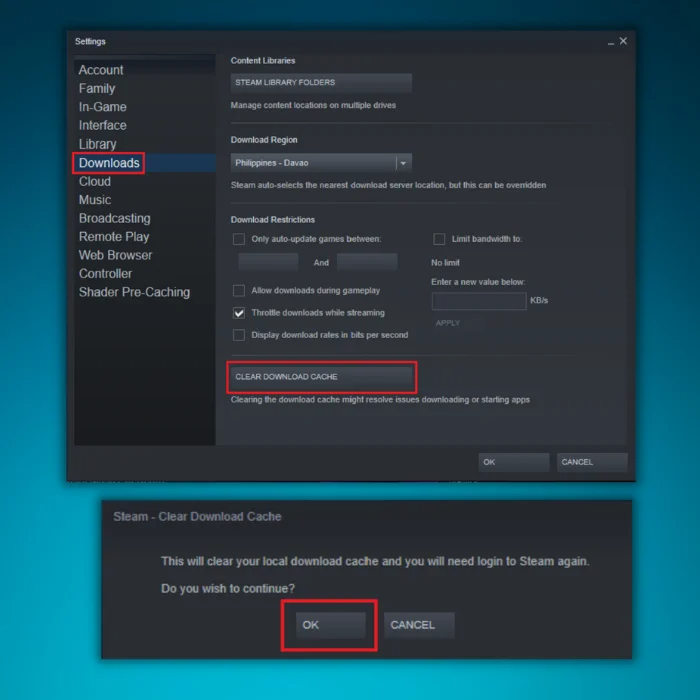
5. clicar em OK e verificar se a transferência pode ser retomada.
Reparar a pasta da biblioteca do Steam
A pasta da biblioteca é onde todos os ficheiros do jogo são guardados e, se ficar corrompida, pode causar problemas com transferências e instalações.
O processo de reparação funciona analisando a pasta da biblioteca e verificando se existem ficheiros corrompidos ou em falta. Em seguida, substitui estes ficheiros por uma nova cópia dos servidores Steam, garantindo que todos os ficheiros do jogo estão actualizados e não causam problemas com as transferências.
1. lançar o Cliente Steam e clicar no botão Vapor no canto superior direito.
2. selecionar Definições do menu.
3. aceda ao separador Transferências na janela Definições e clique em Pastas da biblioteca Steam .
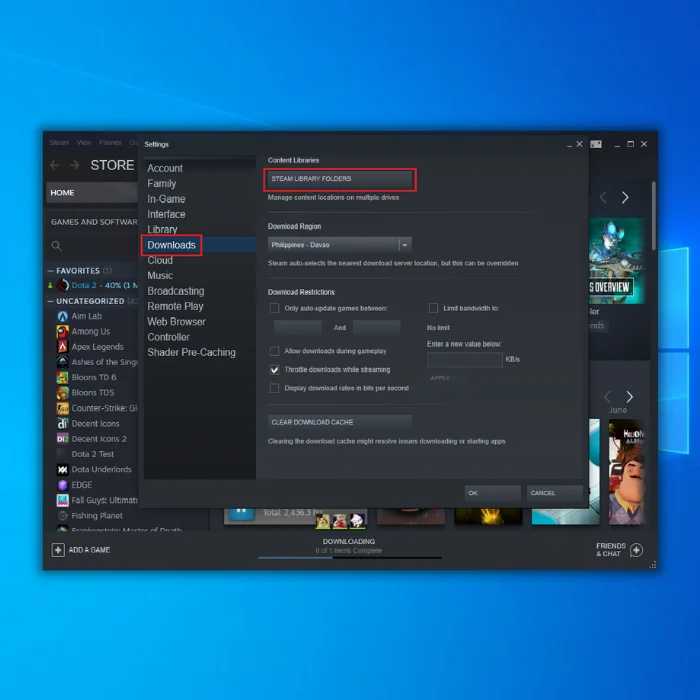
4. clique no ícone dos três pontos e seleccione Pasta de reparação.
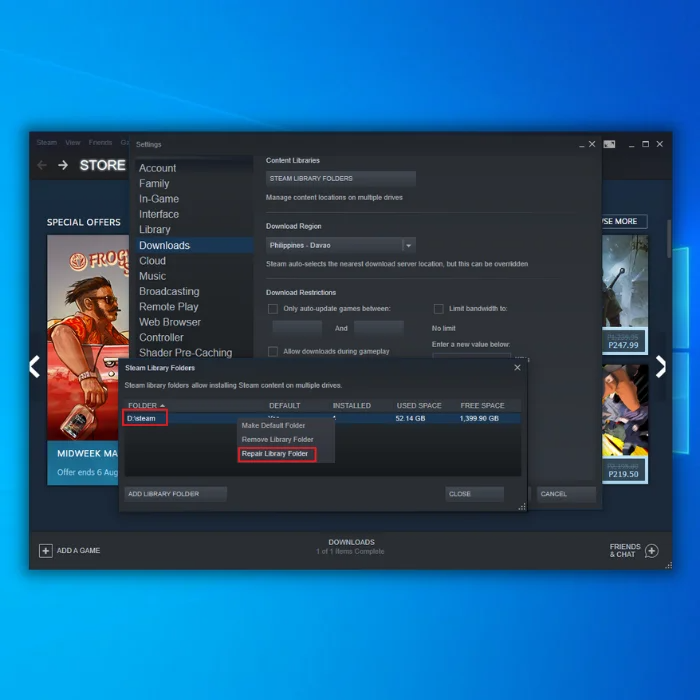
5. selecionar Sim na mensagem de confirmação.
Verificar a integridade dos ficheiros de jogos
Quando transfere um jogo através do Steam, o cliente verifica a integridade dos ficheiros para garantir que estão completos e não estão corrompidos. No entanto, por vezes os ficheiros podem ficar corrompidos durante o processo de transferência ou devido a outros problemas com o computador.
Verificar a integridade dos ficheiros do jogo é um processo que verifica se todos os ficheiros do jogo estão corrompidos ou em falta. Se for encontrado algum problema, o Steam descarrega e substitui os ficheiros em falta ou corrompidos por novos ficheiros a partir dos servidores do Steam. Este processo pode ajudar a resolver os problemas de descarregamento do Steam bloqueado a 100, garantindo que todos os ficheiros necessários estão presentes e não causam problemas com o seudescarregar.
1. abrir Vapor e clicar em Biblioteca.
2) No separador Biblioteca, clique com o botão direito do rato no jogo pretendido e seleccione Propriedades para abrir a biblioteca de jogos.
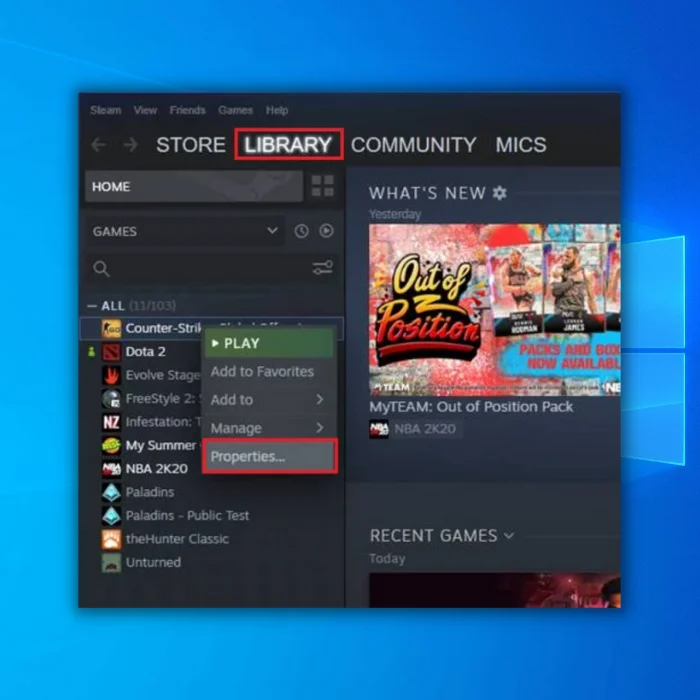
3) No menu Propriedades, seleccione Ficheiros locais.
4) No separador Ficheiros locais, seleccione Verificar a integridade dos ficheiros do jogo botão.
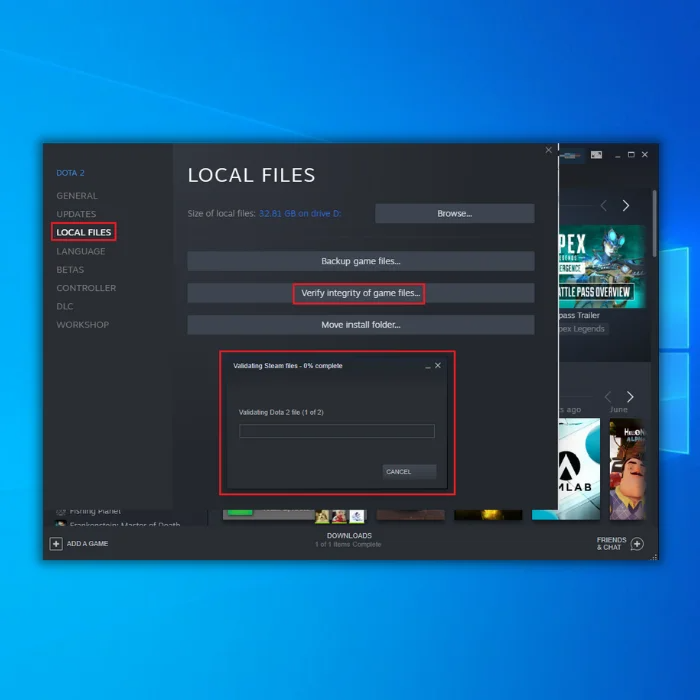
5. O cliente Steam começará a verificar os ficheiros de jogos Steam e substituirá automaticamente quaisquer ficheiros de jogos em falta ou corrompidos.
6) Depois de concluído o processo, deverá ver Todos os ficheiros foram validados com sucesso.
Desativar o Windows Defender ou o software antivírus
Ao desativar o seu software antivírus, pode contornar temporariamente quaisquer problemas potenciais causados pelo software antivírus e permitir que o Steam descarregue e instale os ficheiros necessários sem interrupções. Este processo pode ajudar a resolver os problemas de descarregamento do Steam bloqueado a 100, assegurando que os ficheiros necessários são descarregados e instalados sem interferência do software antivírus.
1. abrir o Início menu e digitar segurança.
2) Selecionar e abrir Segurança do Windows.
3) Aceder à secção Vírus & Proteção no separador Atualizações de proteção contra vírus e ameaças, clique em Gerir definições .
4) Desativar Proteção em tempo real .
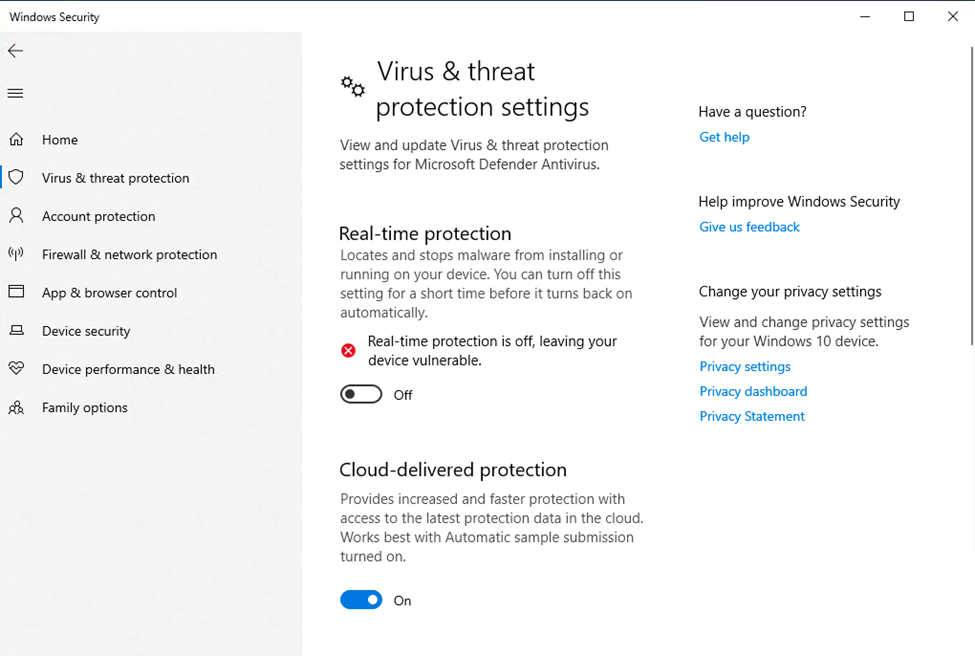
É importante ter em atenção que a desativação do software antivírus deixa o computador vulnerável a potenciais ameaças. Recomenda-se que volte a ativar o software antivírus assim que a transferência estiver concluída. Em alternativa, pode adicionar o Steam à lista de excepções do software antivírus para permitir a transferência e instalação de ficheiros sem interferência.
Mover a pasta do jogo para outra localização
Por vezes, o problema pode ser causado por um problema com a localização atual dos ficheiros do jogo, e movê-los para uma localização diferente pode ajudar a resolver o problema.
1. lançar o Cliente Steam e clicar no botão Vapor no canto superior direito.
2. selecionar Definições do menu.
3) Aceder à secção Transferências e clique em Pastas da biblioteca Steam botão.
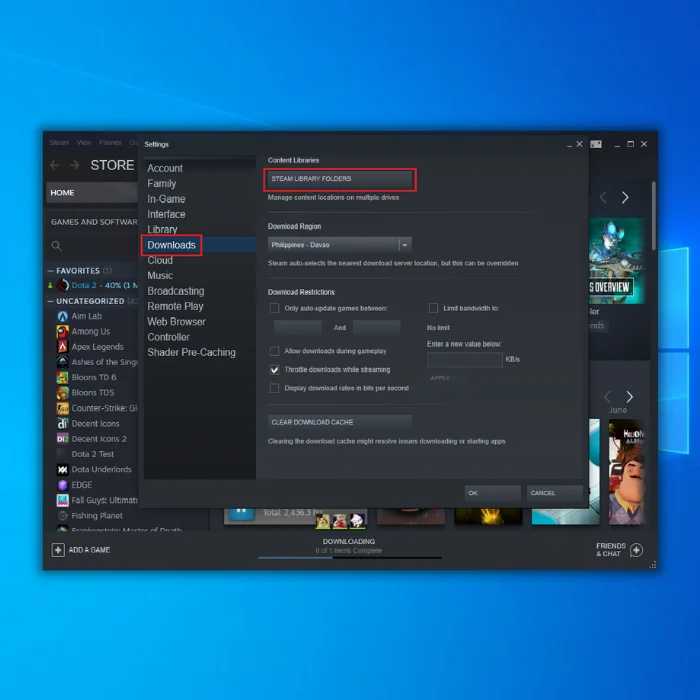
4) Na janela Gestor de Armazenamento, clique no símbolo +, seleccione uma localização na lista pendente e, em seguida, clique em Acrescentar.
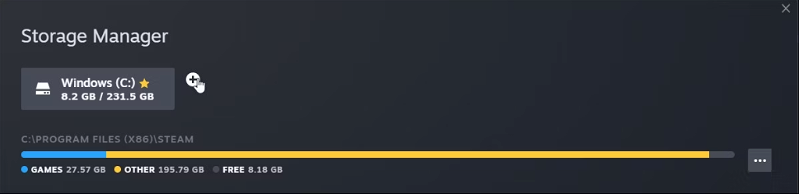
5) Seleccione os jogos que pretende deslocar e clique em Mover.
6) Seleccione a localização recentemente criada e clique em Mover novamente.
Reinstalar o cliente Steam
Esta solução é frequentemente utilizada quando todas as outras soluções não conseguiram resolver o problema. A reinstalação do Steam envolve a remoção completa do cliente Steam do computador e a sua reinstalação a partir do zero.
1) Prima Ganhar + I para abrir Definições do Windows.
2. clicar em Aplicações> Aplicações & Funcionalidades.
3) Desloque-se para baixo e localize o Vapor aplicação e, em seguida, clique em Desinstalar.
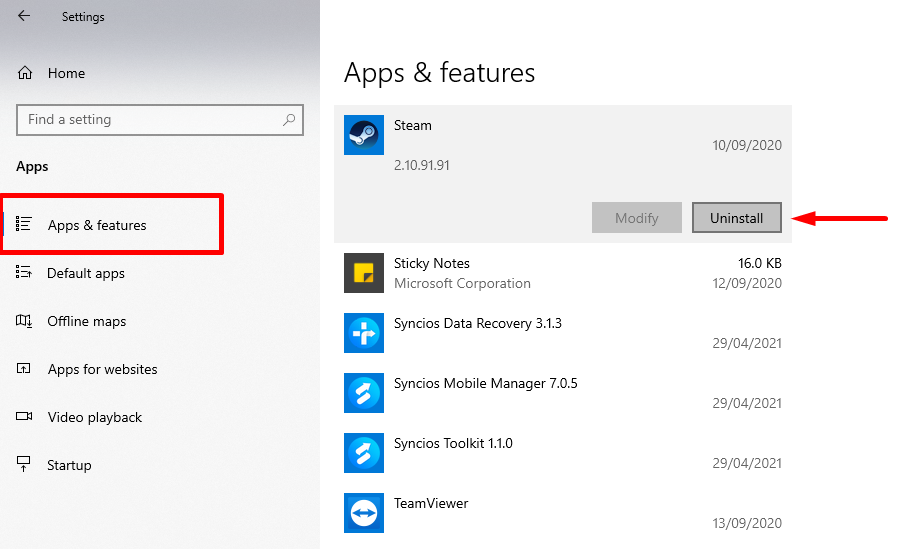
4) Após a desinstalação, reinicie o computador.
5) Aceder à secção Website do Steam e descarregue a versão mais recente do Steam.
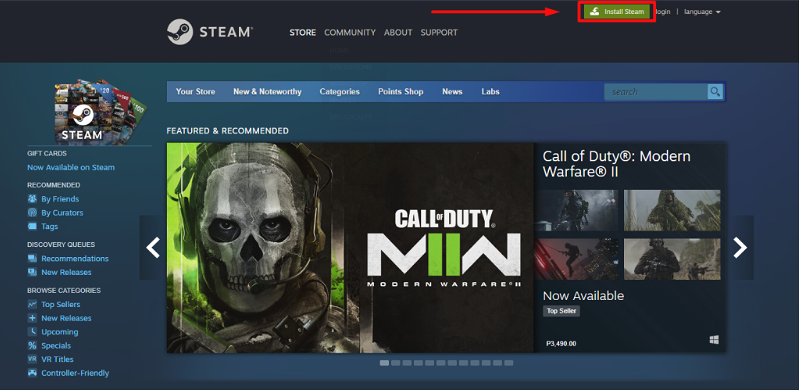
Como fazer cópias de segurança de jogos no Steam
1. clicar no botão Vapor menu e selecionar Cópia de segurança e restauro de jogos.
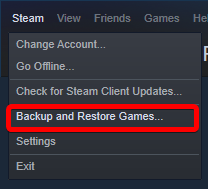
2. selecionar Cópia de segurança dos programas atualmente instalados.
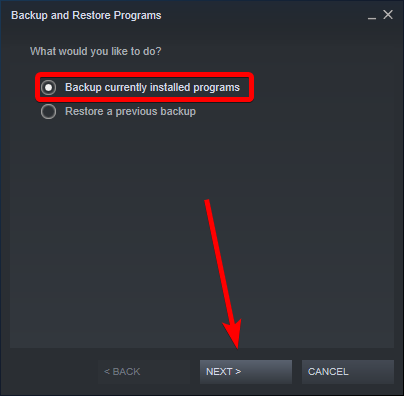
3. clicar no botão Seguinte e selecionar os jogos dos quais pretende fazer uma cópia de segurança.
Como restaurar jogos no Steam
1. clicar no botão Vapor menu e selecionar Cópia de segurança e restauro de jogos.
2. selecionar Restaurar uma cópia de segurança anterior.
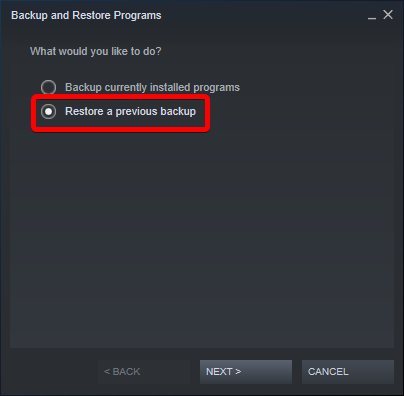
3. clicar no botão Seguinte e siga as instruções apresentadas no ecrã.
Perguntas frequentes - Transferência do Steam bloqueada a 100%
Porque é que o meu descarregamento do Steam está preso em 100?
Os utilizadores do Steam deparam-se frequentemente com o problema comum de o download do Steam ficar preso no 100, o que pode ter várias causas possíveis, tais como ficheiros de jogo corrompidos, problemas de ligação à Internet, definições de região de download, software antivírus e problemas do cliente Steam.
Qual é a velocidade normal de transferência no Steam?
A velocidade normal de transferência no Steam pode variar dependendo de vários factores, como a velocidade da ligação à Internet, o congestionamento da rede e a localização do servidor a partir do qual está a transferir. Geralmente, as velocidades de transferência no Steam podem variar entre alguns megabits por segundo (Mbps) e várias dezenas de Mbps ou mais.tráfego de rede ou distância do servidor.
Como posso corrigir a minha velocidade de transferência no Steam?
Para melhorar a velocidade de transferência no Steam, existem vários métodos que pode experimentar. Estes incluem verificar a ligação à Internet, alterar a região de transferência, limpar a cache de transferência, limitar o número de transferências activas, desativar aplicações e transferências em segundo plano, utilizar uma ligação com fios e verificar as definições do antivírus. Ao experimentar estes métodos, poderá conseguir resolver o problemae desfrutar de velocidades de transferência mais rápidas no Steam.

